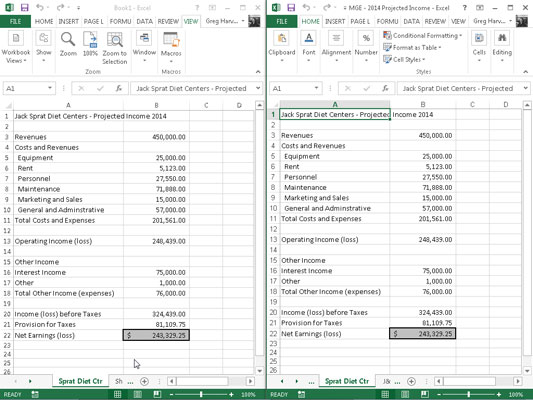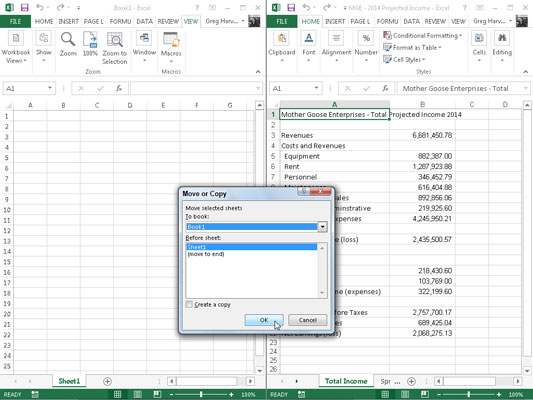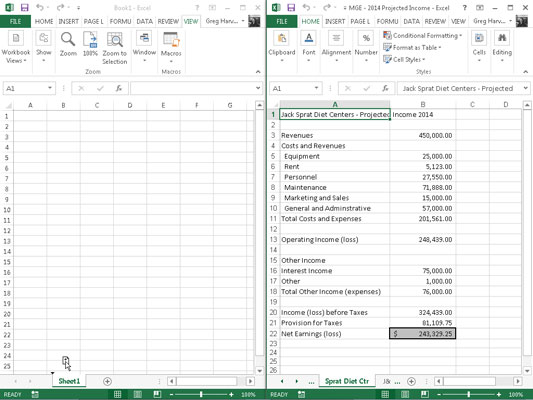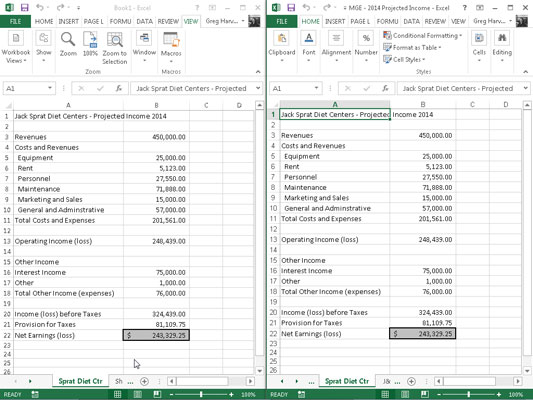En algunes situacions, cal moure un full de treball concret o copiar-lo d'un llibre de treball a un altre a Excel 2013. Per moure o copiar fulls de treball entre llibres de treball, seguiu aquests passos:
Obriu tant el llibre de treball amb els fulls de treball que voleu moure o copiar com el llibre de treball que ha de contenir els fulls de treball moguts o copiats.
Trieu Fitxer → Obre o premeu Ctrl+O per obrir els dos llibres de treball.
Seleccioneu el llibre de treball que conté els fulls de treball que voleu moure o copiar.
Per seleccionar el llibre de treball amb els fulls per moure o copiar, feu clic a la seva miniatura emergent a la barra de tasques de Windows.
Seleccioneu els fulls de treball que voleu moure o copiar.
Per seleccionar un sol full de treball, feu clic a la seva pestanya de full. Per seleccionar un grup de fulls veïns, feu clic a la primera pestanya i, a continuació, manteniu premuda la tecla Maj mentre feu clic a l'última pestanya. Per seleccionar diversos fulls no adjacents, feu clic a la primera pestanya i, a continuació, manteniu premuda la tecla Ctrl mentre feu clic a cadascuna de les altres pestanyes del full.
Feu clic amb el botó dret a la pestanya del full i, a continuació, feu clic a Mou o Copia al menú de drecera.
L'Excel obre el quadre de diàleg Mou o Copia en el qual indiqueu si voleu moure o copiar els fulls seleccionats i on moure'ls o copiar-los.
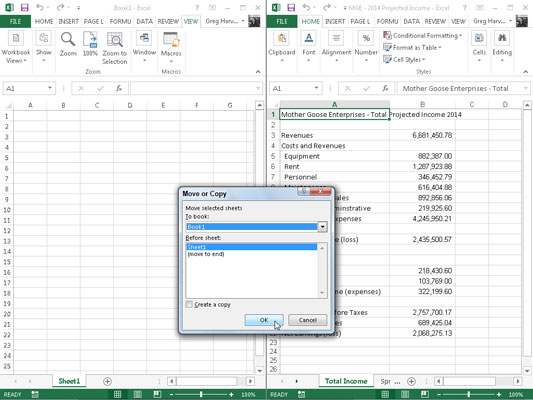
Al quadre de llista desplegable Per reservar, seleccioneu el nom del llibre de treball al qual voleu copiar o moure els fulls de treball.
Si voleu moure o copiar els fulls de treball seleccionats a un llibre de treball nou en lloc d'un d'existent que tingueu obert, seleccioneu l'opció (llibre nou) que apareix a la part superior de la llista desplegable Per reservar.
Al quadre de llista Abans del full, seleccioneu el nom del full que han de precedir els fulls de treball que esteu a punt de moure o copiar. Si voleu que els fulls que esteu movent o copiant apareguin al final del llibre de treball, trieu l'opció (Mou al final).
Marqueu la casella de selecció Crea una còpia per copiar els fulls de treball seleccionats al llibre de treball designat (en lloc de moure'ls).
Feu clic a D'acord o premeu Intro per completar l'operació de moviment o còpia.
Si preferiu un enfocament més directe, podeu moure o copiar fulls entre llibres de treball oberts arrossegant les pestanyes del full d'una finestra del llibre de treball a una altra. Aquest mètode funciona amb diversos fulls o un sol full; només assegureu-vos de seleccionar totes les pestanyes del full abans de començar el procediment d'arrossegar i deixar anar.
Per arrossegar un full de treball d'un llibre de treball a un altre, heu d'obrir els dos llibres de treball. Feu clic al botó d'ordre Organitza tot a la pestanya Visualització o premeu Alt+WA i, a continuació, seleccioneu una disposició. Abans de tancar el quadre de diàleg Organitza Windows, assegureu-vos que la casella de selecció Windows del llibre de treball actiu no estigui seleccionada; és a dir, no conté una marca de verificació.
Després d'organitzar les finestres del llibre de treball, arrossegueu la pestanya del full de treball d'un llibre de treball a un altre. Si voleu copiar en lloc de moure el full de treball, manteniu premuda la tecla Ctrl mentre arrossegueu les icones del full.
Per localitzar el full de treball al nou llibre de treball, col·loqueu el triangle cap avall que es mou amb la icona del full davant de la pestanya del full de treball on voleu inserir-lo; a continuació, deixeu anar el botó del ratolí o traieu el dit o el llapis de la pantalla tàctil.
Aquesta operació d'arrossegar i deixar anar és una d'aquestes que no podeu revertir mitjançant la funció Desfés d'Excel. Això vol dir que si deixeu caure el full al quadern de treball equivocat, haureu d'anar a buscar el full de rebel·lió i després arrossegar-lo i deixar-lo anar al lloc on abans va pertànyer!
És fàcil moure o copiar un full de treball d'un llibre de treball a un altre mitjançant aquest mètode d'arrossegar i deixar anar.
Aquí, veureu dues finestres de llibres de treball: el llibre de treball nou Book1 (tauler esquerre) i el llibre de treball MGE - 2014 Projected Income (tauler dret). Aquestes finestres del llibre de treball s'organitzen amb el botó d'ordre Visualitza al costat de la pestanya Visualització.
Per copiar el full Sprat Diet Ctr del llibre de treball MGE - 2014 Projected Income al nou llibre Book1, només cal que seleccioneu la pestanya Sprat Diet Ctr, manteniu premuda la tecla Ctrl i arrossegueu la icona del full a la seva nova posició abans de Sheet1 del Book1. llibre de treball.
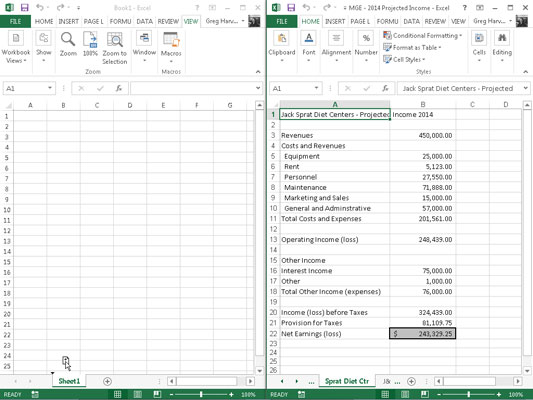
Com podeu veure, després de deixar anar el botó del ratolí, Excel insereix la còpia del full de treball Sprat Diet Ctr al llibre Book1 al lloc indicat pel triangle que acompanya la icona del full (abans de Sheet1 en aquest exemple).